SciTE là một phần mềm xử lý văn bản miễn phí dành cho các lập trình viên
Khi bạn đang tìm kiếm một phần mềm xử lý văn bản miễn phí, Notepad++ hoặc Sublime Text rất hữu ích cho bất kỳ loại lập trình nào. Tuy nhiên, nếu bạn muốn thử một cái gì đó mới và không muốn sử dụng các ứng dụng truyền thống cho tập lệnh của mình, bạn có thể xem SciTE , một phần mềm xử lý văn bản miễn phí có thể được sử dụng bởi bất kỳ ai. Hãy cùng tìm hiểu tất cả các tính năng và chức năng của công cụ mã nguồn mở miễn phí dành cho Windows này .
Đánh giá SciTE
SciTE đi kèm với rất ít tính năng nhưng, vì giao diện người dùng gọn gàng và sạch sẽ, bạn sẽ nhận được Không lộn xộn(Zero-clutter) khi viết bất kỳ tập lệnh nào. Điều tốt nhất là bạn không cần phải cài đặt phần mềm này vì nó là một phần mềm di động. Nói về các tính năng có sẵn, bạn có thể tìm thấy các tính năng sau trong công cụ này.
- Xuất dưới dạng PDF(Export as PDF) : Hầu như không có công cụ xử lý văn bản nào cho phép bạn làm điều đó ngoại trừ SciTE . Bạn có thể xuất bất kỳ mã nào sang Định dạng Tài liệu(Document Format) Di động .
- Tải tệp đã mở trước đó(Load previously opened file) : Notepad ++ có tính năng này và tính năng này hữu ích cho bất kỳ người dùng nào. Bạn có thể mở các tệp đã mở trước đó ngay từ menu FILE .
- Sao chép đường dẫn tệp(Copy file path) : Nếu bạn đã mở một tệp, nhưng bạn không nhớ đường dẫn tệp, bạn có thể sao chép từ cùng một bảng điều khiển. Sau đó, bạn có thể dán đường dẫn đó vào File Explorer và mở tệp tương ứng.
- Nhận xét(Comment) : Đối với nhận xét trong tập lệnh, bạn cần bao gồm “/ * * /”. Tuy nhiên, nếu bạn sử dụng công cụ này, bạn không phải bao gồm các ký hiệu đó theo cách thủ công.
- Tìm trong tệp(Find in files) : Giả sử rằng bạn có ba mươi tệp và bạn muốn tìm một văn bản cụ thể. Đối với điều đó, bạn có thể sử dụng tùy chọn Tìm(Find) trong Tệp(Files) . Ngoài việc tìm kiếm văn bản hoặc từ trong một tệp cụ thể, bạn có thể chọn một thư mục và ứng dụng này sẽ tìm ra từ mong muốn trong các tệp đó.
- Đánh dấu dòng(Bookmark lines) : Bạn có thể đánh dấu bất kỳ liên kết nào trong bất kỳ mã nào. Do đó, bạn có thể mở rộng tất cả các dấu trang bằng một tùy chọn cụ thể.
- Hỗ trợ ngôn ngữ(Language support) : Bạn có thể tìm thấy hỗ trợ ngôn ngữ như C, C ++, C #, CSS , Java , JavaScript , PHP , Python , Ruby , v.v. Dựa trên lựa chọn ngôn ngữ, nó sẽ hiển thị cú pháp.
Cách cài đặt SciTE trên Windows
Như đã đề cập trước đây, bạn không cần phải cài đặt công cụ này trên máy tính của mình vì nó là một phần mềm di động. Chỉ cần(Simply) nhấp vào tệp thực thi để khởi chạy nó.

Để mở bất kỳ tệp nào, hãy đi tới File > Open . Để tạo một tệp mới, hãy chọn File > New .
Để xuất bất kỳ tệp nào, bạn có thể đi tới File > Export > as HTML/RTF/PDF/LaTex/XML .
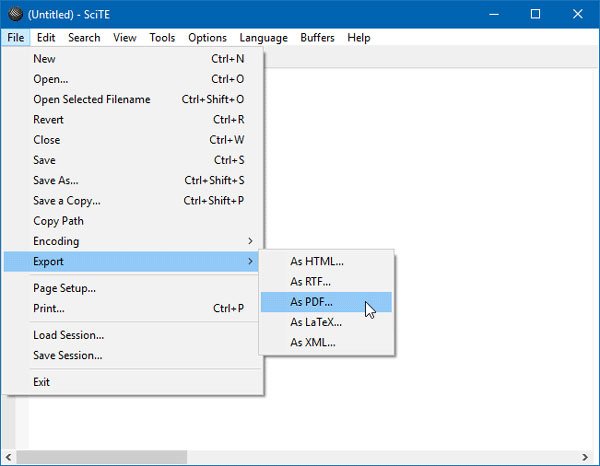
Bạn có thể chọn bất kỳ định dạng nào từ danh sách đó.
Để thực hiện tìm kiếm thông thường, bạn cần đi tới Tìm kiếm(Search ) > Tìm(Find) . Bạn sẽ tìm thấy một hộp trống, nơi bạn có thể bao gồm 'từ' của mình. Sau đó, nó sẽ bắt đầu tìm kiếm văn bản tự động.
Phần mềm xử lý(Processing) văn bản dành cho lập trình viên
Nếu bạn muốn tìm kiếm trong nhiều tệp hoặc một thư mục, bạn có thể điều hướng đến Tìm kiếm(Search ) > Tìm trong Tệp(Find in Files) .
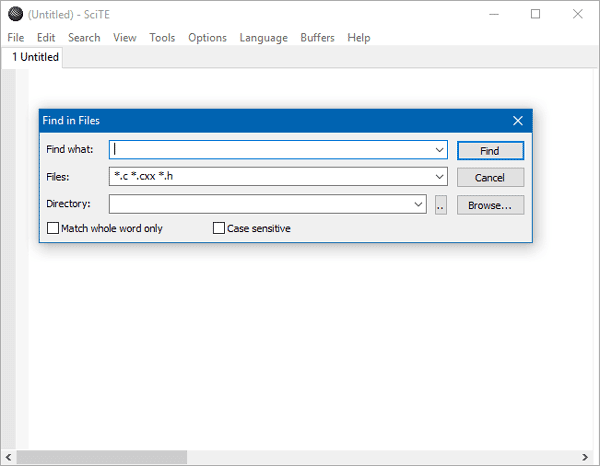
Sau đó, bạn cần nhập văn bản mong muốn mà bạn muốn tìm, định dạng tệp hoặc phần mở rộng và đường dẫn thư mục. Bạn sẽ nhận được thêm hai tùy chọn, tức là Chỉ đối sánh(Match) toàn bộ từ và Phân biệt(Case) chữ hoa chữ thường . Sau khi thiết lập tìm kiếm, hãy nhấp vào nút Tìm(Find ) .
Để chọn ngôn ngữ và cú pháp, có một tùy chọn được gọi là Ngôn ngữ(Language) . Sau khi nhấp vào nút này, bạn sẽ tìm thấy một số ngôn ngữ như PHP , CSS , Ruby ,… Bạn có thể chọn bất kỳ ngôn ngữ nào dựa trên script bạn đang viết hoặc chỉnh sửa, và nó sẽ hiển thị cú pháp của ngôn ngữ đó.
Hy vọng công cụ đơn giản này sẽ hữu ích cho bạn. Nếu thích, bạn có thể tải xuống từ scintilla.org .
Related posts
SynWrite Editor: Free Text & Source Code Editor cho Windows 10
Alternate Text Browser cho phép bạn duyệt nhiều Programming Ngôn ngữ
jEdit là một Text Editor ấn tượng cho các lập trình viên máy tính
GTK+ Runtime Environment là gì? Tại sao PC need của bạn?
Cách tải xuống tệp từ Github và xem chúng
Làm thế nào để thiết lập và sử dụng Docker Desktop trên Windows
PerfView là một công cụ Performance Analysis & hồ sơ từ Microsoft
Encrypt Files or Text dễ dàng với VSEncryptor cho Windows PC
Best Free PHP IDE cho Windows 10
Xamarin là gì? Làm thế nào để nó giúp trong nền tảng di động chéo app development?
Cách mở tệp từ nhà phát triển không xác định trên máy Mac
Các trang web giúp bạn học được Code chơi Games và vui chơi
Slack apps: Teams, Productivity, Developers, Project Management
11 Best IDEs Đối Node.js Developers
Tăng cường mã trên Visual Studio Code với sự trợ giúp của tiện ích mở rộng
Biên tập luật tốt nhất cho Windows 10 rằng mỗi nhà phát triển phải đang sử dụng
các trang web tốt nhất để học Coding online miễn phí
Vô hiệu hóa Developer Tools bằng Edge bằng Registry or Group Policy
Cách thêm Spoiler Tags lên Text and Images vào Discord
Cách bật Developer Mode trong Windows 11/10
